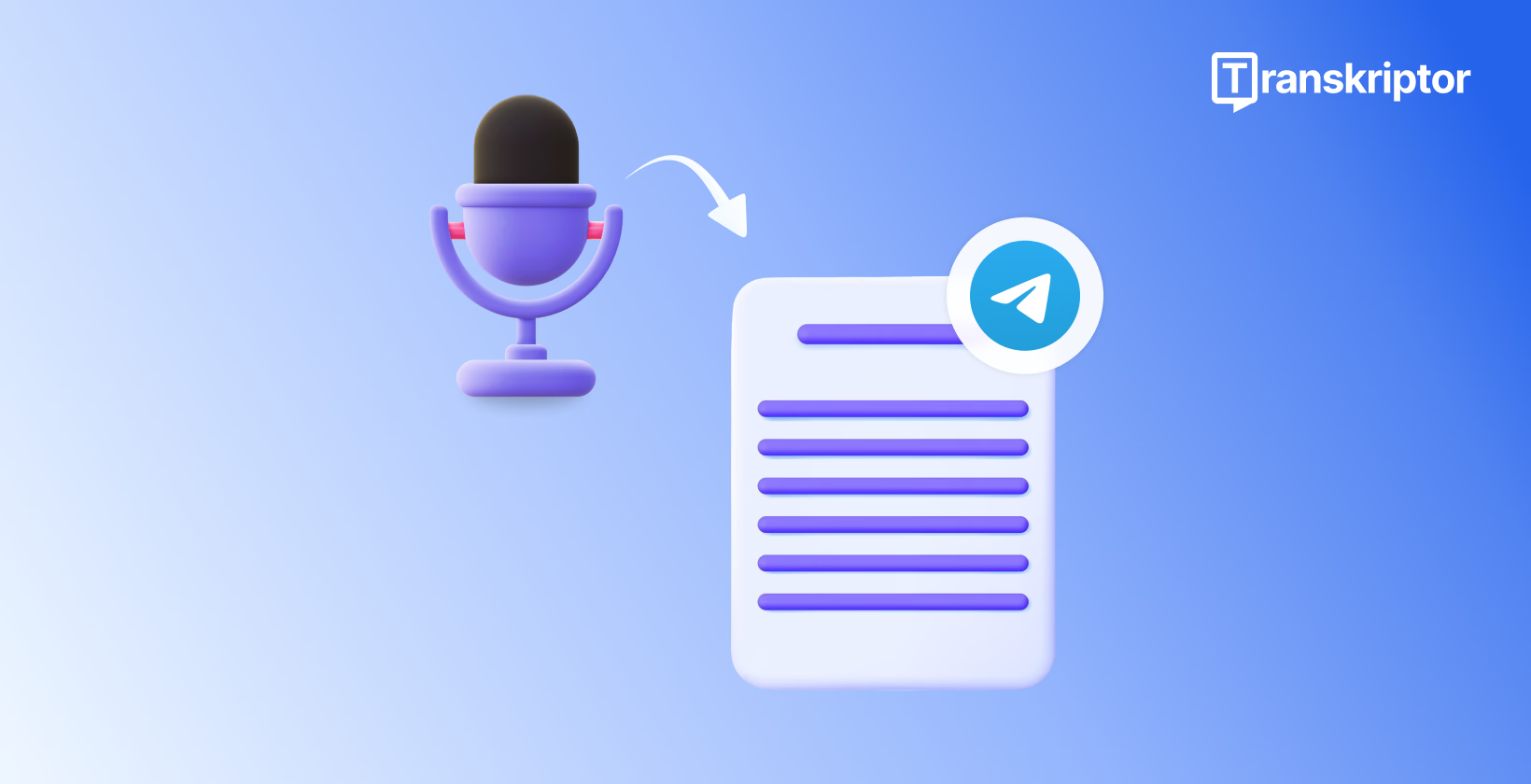
टेलीग्राम में आवाज को टेक्स्ट में कैसे बदलें?
विषय-सूची
- 1. अपना टेलीग्राम ऐप खोलें
- 2. अपने चैट्स पर टैप करें
- 3. वॉइस मैसेज रिकॉर्ड करें या प्राप्त करें
- 4. ट्रांसक्रिप्शन के लिए अक्षरीकृत आइकन पर टैप करें
- ट्रांसक्रिप्शन के साथ आपको किन समस्याओं का सामना करना पड़ सकता है?
- टेलीग्राम की वॉइस ट्रांसक्रिप्शन सुविधा के क्या फायदे और नुकसान हैं?
- टेलीग्राम बिल्ट-इन बनाम थर्ड-पार्टी टूल्स: कौन बेहतर है?
- थर्ड-पार्टी टूल्स श्रेष्ठ मूल्य क्यों प्रदान करते हैं?
- टेलीग्राम वॉइस मैसेज के लिए ट्रांसक्रिप्टर का उपयोग कैसे करें?
सेकंड में लिप्यंतरण, अनुवाद और सारांशित करें
विषय-सूची
- 1. अपना टेलीग्राम ऐप खोलें
- 2. अपने चैट्स पर टैप करें
- 3. वॉइस मैसेज रिकॉर्ड करें या प्राप्त करें
- 4. ट्रांसक्रिप्शन के लिए अक्षरीकृत आइकन पर टैप करें
- ट्रांसक्रिप्शन के साथ आपको किन समस्याओं का सामना करना पड़ सकता है?
- टेलीग्राम की वॉइस ट्रांसक्रिप्शन सुविधा के क्या फायदे और नुकसान हैं?
- टेलीग्राम बिल्ट-इन बनाम थर्ड-पार्टी टूल्स: कौन बेहतर है?
- थर्ड-पार्टी टूल्स श्रेष्ठ मूल्य क्यों प्रदान करते हैं?
- टेलीग्राम वॉइस मैसेज के लिए ट्रांसक्रिप्टर का उपयोग कैसे करें?
त्वरित उत्तर: टेलीग्राम में आवाज को टेक्स्ट में बदलें किसी भी वॉइस मैसेज के बगल में →A आइकन पर टैप करके। फ्री यूजर्स को साप्ताहिक 2 ट्रांसक्रिप्शन मिलते हैं; प्रीमियम यूजर्स को अनलिमिटेड एक्सेस मिलता है। इस फीचर को सक्षम करने के लिए सेटिंग्स > चैट्स > वॉइस मैसेज ट्रांसक्रिप्ट पर जाएं।
बिना आवाज के वॉइस मैसेज पढ़ने की जरूरत है? टेलीग्राम आपकी मदद करता है। नवंबर 2023 से, आप एक सिंपल टैप से किसी भी वॉइस मैसेज को टेक्स्ट में बदल सकते हैं। यह नेटिव वॉइस-टू-टेक्स्ट कन्वर्जन ऑडियो मैसेज को बिना आवाज चलाए टेक्स्ट के माध्यम से एक्सेसिबल बनाता है, जो शांत या आवाज-संवेदनशील वातावरण के लिए एकदम सही है।
टेलीग्राम का ट्रांसक्रिप्शन टूल कई भाषाओं का समर्थन करता है और भाषा पैक डाउनलोड होने के बाद ऑफलाइन भी काम करता है, जिससे कहीं भी चुपचाप मैसेज की समीक्षा की जा सकती है। टेलीग्राम के आधिकारिक दस्तावेज़ के अनुसार, ट्रांसक्रिप्शन फीचर वॉइस-टू-टेक्स्ट कन्वर्जन के लिए Google की स्पीच रिकग्निशन तकनीक पर निर्भर करता है जो आदर्श स्थितियों में लगभग 85% सटीकता प्रदान करता है।
थर्ड-पार्टी ट्रांसक्रिप्शन एप्लिकेशन उच्च सटीकता (स्वतंत्र परीक्षण के अनुसार 99% तक), प्रोफेशनल एडिटिंग टूल्स, और उन्नत स्पीच रिकग्निशन प्रदान करते हैं जो टेलीग्राम के बिल्ट-इन ट्रांसक्रिप्शन की तुलना में अधिक सटीकता की आवश्यकता वाले व्यक्तियों के लिए उपयोगी हैं।
महत्वपूर्ण नोट: वॉइस ट्रांसक्रिप्शन के लिए विशिष्ट ऐप अनुमतियों की आवश्यकता होती है और Android Authority के अनुसार, टेलीग्राम के क्रमिक रोलआउट के कारण यह सभी क्षेत्रों में तुरंत उपलब्ध नहीं है। 2025 तक, टेलीग्राम ने ट्रांसक्रिप्शन टूल को 150+ देशों में विस्तारित किया है, हालांकि अपडेटेड ऐप्स के साथ भी कुछ डिवाइसेस पर →A आइकन दिखाई नहीं दे सकता है।
निम्नलिखित चार सरल चरण दिखाते हैं कि टेलीग्राम में आवाज को टेक्स्ट में बदलें बिल्ट-इन फीचर और उन्नत थर्ड-पार्टी विकल्पों का उपयोग करके।
- अपना टेलीग्राम ऐप खोलें: अपने डिवाइस पर टेलीग्राम एप्लिकेशन लॉन्च करें।
- अपने चैट्स पर टैप करें: किसी भी वार्तालाप पर नेविगेट करें जहां आप वॉइस मैसेज का उपयोग करना चाहते हैं।
- वॉइस मैसेज रिकॉर्ड करें या प्राप्त करें: वॉइस मैसेज रिकॉर्ड करने के लिए माइक्रोफोन आइकन पर टैप करें या किसी दोस्त से प्राप्त करें।
- ट्रांसक्रिप्शन के लिए अक्षर वाले आइकन पर टैप करें: वॉइस मैसेज भेजने के बाद, आवाज को टेक्स्ट में बदलने के लिए अक्षर वाले आइकन पर क्लिक करें।
1. अपना टेलीग्राम ऐप खोलें
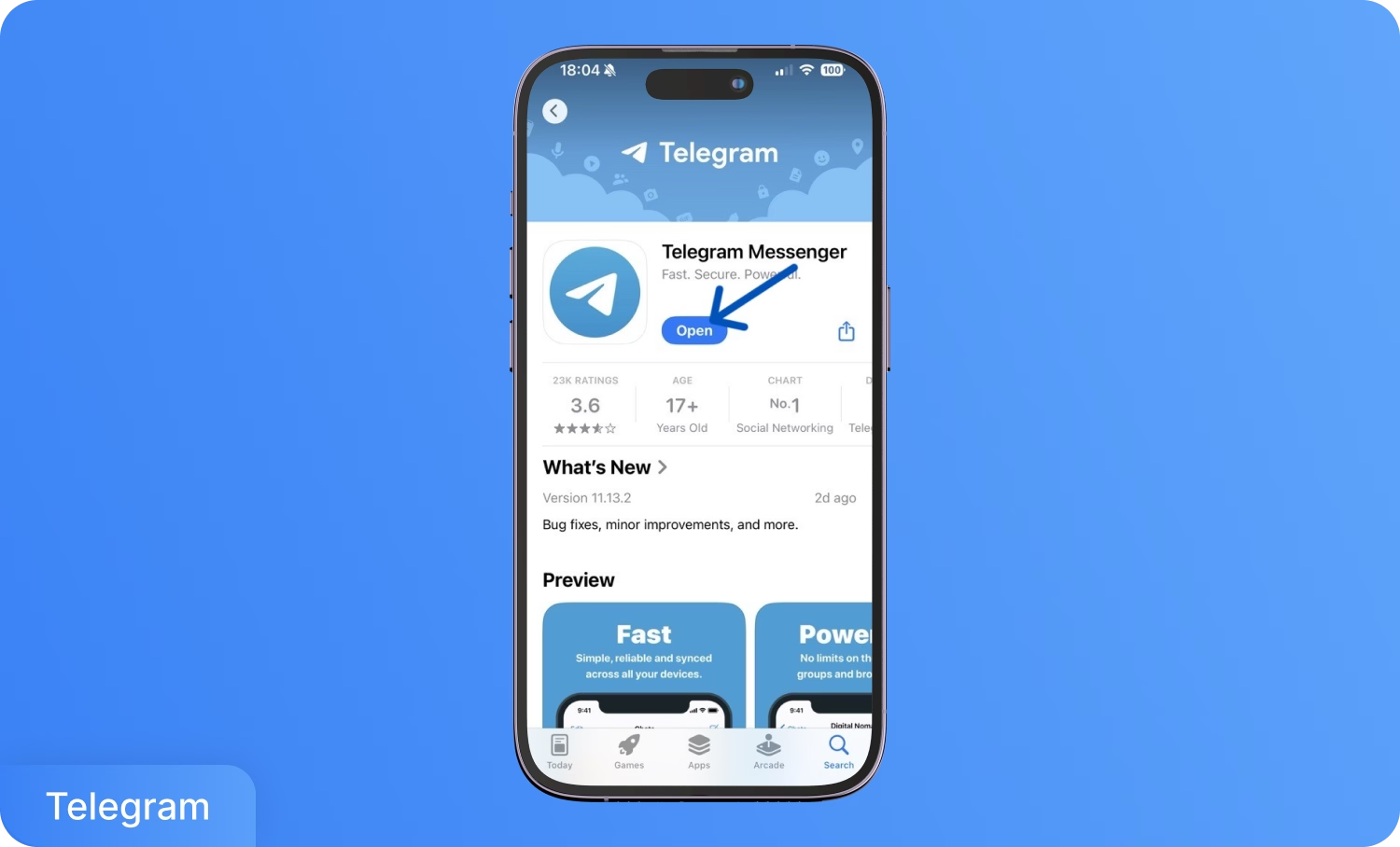
अपने स्मार्टफोन के होम स्क्रीन या ऐप ड्रॉअर पर ऐप आइकन पर टैप करके टेलीग्राम एप्लिकेशन लॉन्च करें। सबसे पहले, सुनिश्चित करें कि आपका ऐप Google Play Store (Android) या App Store (iOS) पर जाकर नवीनतम वर्जन में अपडेट है, क्योंकि पुराने वर्जन में अक्सर ट्रांसक्रिप्शन फंक्शनैलिटी नहीं होती है।
समस्या निवारण टिप: यदि टेलीग्राम खुलने में विफल होता है या बार-बार क्रैश होता है, तो अपने डिवाइस को रीस्टार्ट करें, डिवाइस सेटिंग्स में टेलीग्राम के लिए बैटरी ऑप्टिमाइजेशन को अक्षम करें, या Low Data Mode (iOS) या Data Saver (Android) को बंद करें, जो ऐप प्रदर्शन में हस्तक्षेप कर सकते हैं। व्यापक समाधान के लिए, Tech Stormy के टेलीग्राम फिक्स गाइड देखें।
टेलीग्राम सफलतापूर्वक खुलने के बाद, आप इंटरफेस देखेंगे जिसमें हाल के चैट और वॉइस मैसेजिंग टूल्स के नेविगेशन के साथ कॉन्टैक्ट लिस्ट दिखाई देगी।
2. अपने चैट्स पर टैप करें
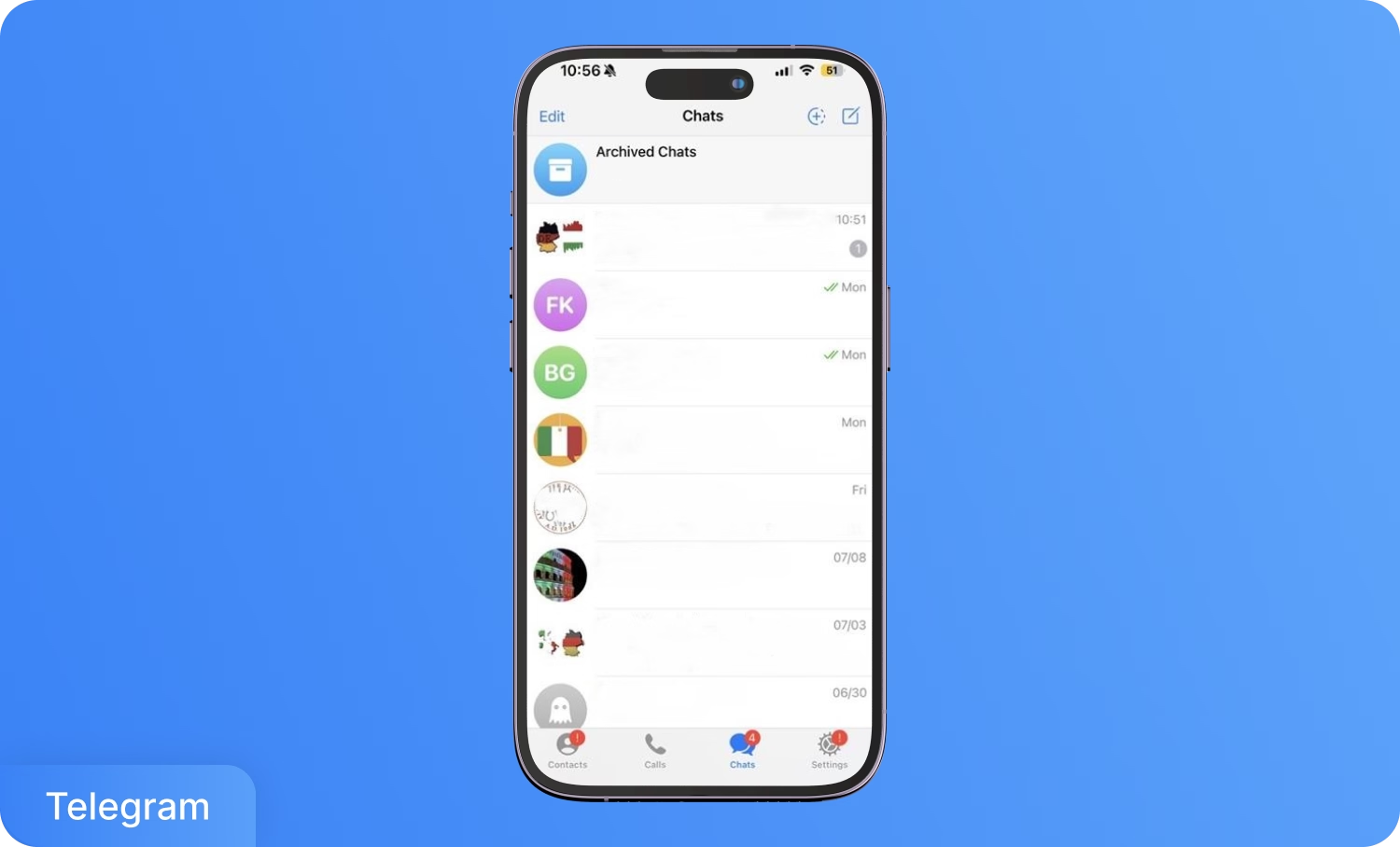
वॉइस मैसेज भेजने या प्राप्त करने के लिए किसी भी मौजूदा चैट वार्तालाप का चयन करें। नई वार्तालाप कंपोज आइकन पर टैप करके और लिस्ट से कॉन्टैक्ट का चयन करके या सर्च का उपयोग करके शुरू होती है।
चैट इंटरफेस नीचे इनपुट फील्ड के साथ खुलता है, साथ ही वॉइस रिकॉर्डिंग के लिए माइक्रोफोन आइकन और मैसेज फॉर्मेटिंग विकल्प भी होते हैं। चैट स्क्रीन वॉइस मैसेजिंग कंट्रोल और ट्रांसक्रिप्शन एक्सेस पॉइंट्स तक सीधी पहुंच प्रदान करती है।
नोट: कोई भी सक्रिय वार्तालाप वॉइस ट्रांसक्रिप्शन टेस्टिंग का समर्थन करती है। व्यक्तिगत चैट और ग्रुप वार्तालाप दोनों वॉइस मैसेज ट्रांसक्रिप्शन का समर्थन करते हैं।
3. वॉइस मैसेज रिकॉर्ड करें या प्राप्त करें
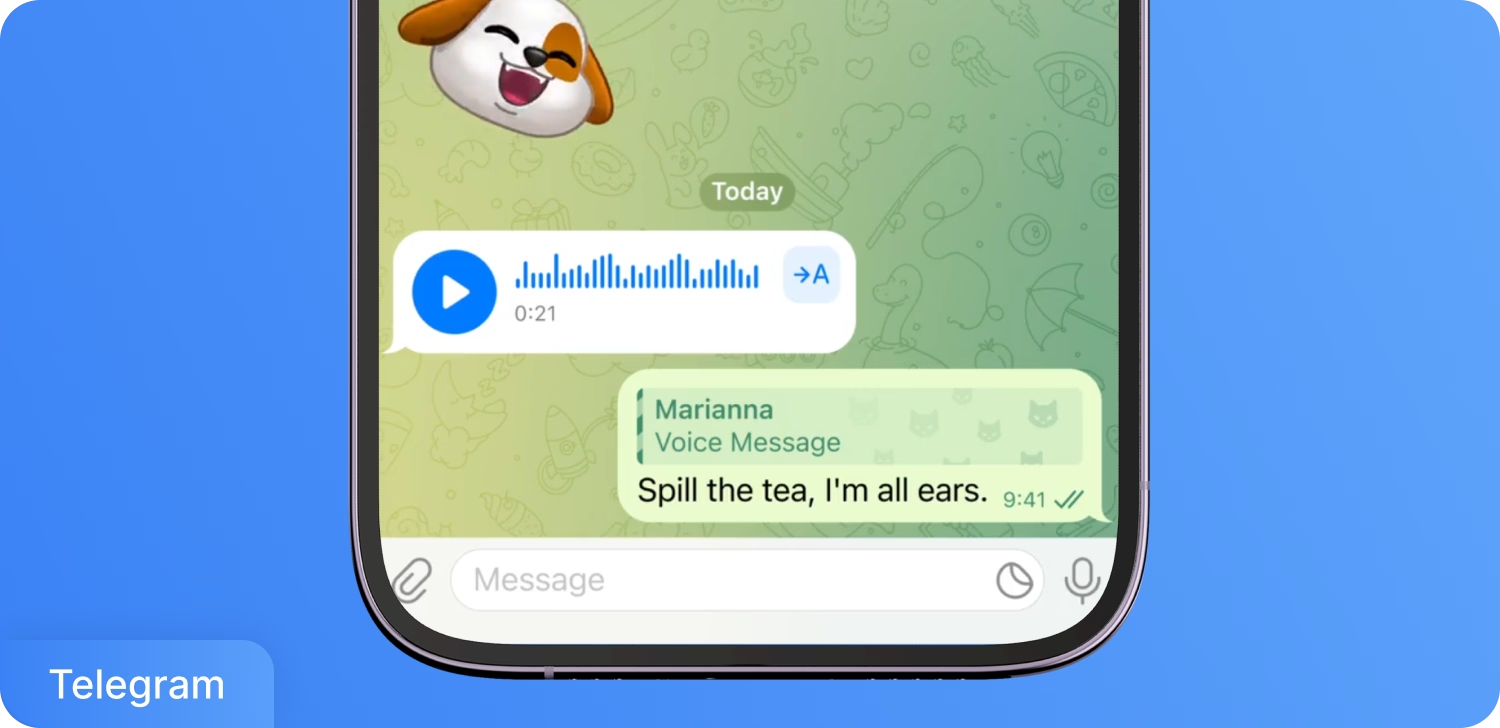
वॉइस मैसेज रिकॉर्डिंग शुरू करने के लिए नीचे-दाईं कोने में माइक्रोफोन आइकन पर टैप करें। बोलते समय माइक्रोफोन बटन को दबाकर रखें, फिर वॉइस मैसेज भेजने के लिए छोड़ दें।
नोट: यदि माइक्रोफोन आइकन छिपा हुआ है, तो वीडियो और वॉइस मैसेज मोड के बीच टॉगल करने के लिए कैमरा आइकन पर एक बार टैप करें।
आइकन एक-दूसरे के लिए टॉगल बटन के रूप में काम करते हैं: कैमरा पर टैप करने से माइक्रोफोन दिखाई देता है, और इसके विपरीत।
समस्या निवारण: यदि वॉइस रिकॉर्डिंग विफल हो जाती है, तो सुनिश्चित करें कि टेलीग्राम के पास डिवाइस सेटिंग्स में माइक्रोफोन की अनुमति है। सेटिंग्स > ऐप्स > टेलीग्राम > अनुमतियाँ पर जाएं और सुनिश्चित करें कि माइक्रोफोन एक्सेस सक्षम है।
वॉइस संदेश किसी भी चैट थ्रेड में संपर्कों से भी आ सकते हैं। आने वाले वॉइस संदेश ऑडियो बबल के रूप में दिखाई देते हैं, जिनमें प्लेबैक नियंत्रण और टेक्स्ट रूपांतरण के लिए एक ट्रांसक्रिप्शन आइकन होता है। एक बार जब टेलीग्राम ऑडियो को प्रोसेस कर लेता है, तो भेजे गए और प्राप्त दोनों वॉइस संदेश समान ट्रांसक्रिप्शन आउटपुट प्रदान करते हैं।
4. ट्रांसक्रिप्शन के लिए अक्षरीकृत आइकन पर टैप करें
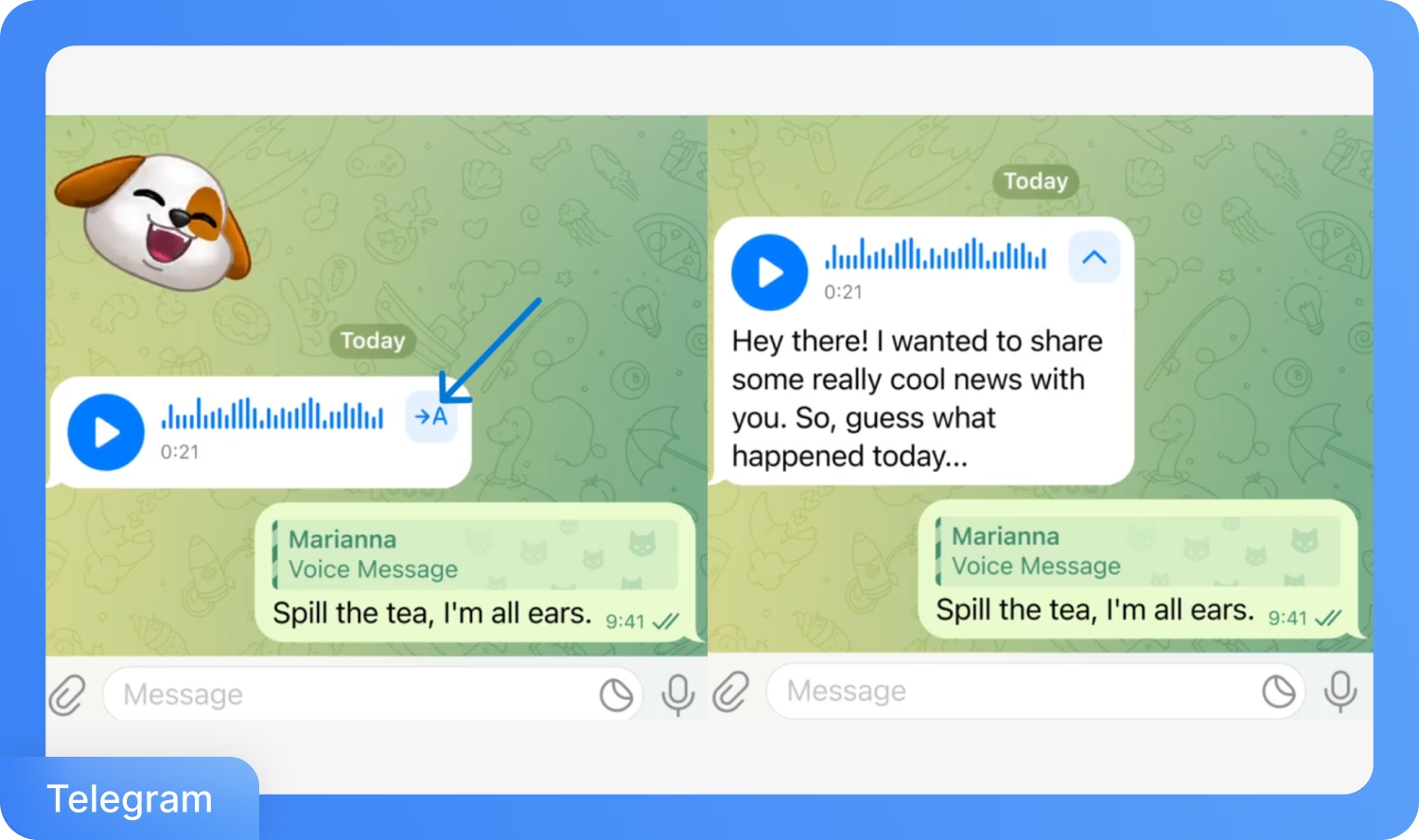
वॉइस संदेश भेजने के बाद, अक्षरीकृत आइकन संदेश बबल के बगल में दिखाई देता है। ट्रांसक्रिप्शन आइकन 'A' या समान टेक्स्ट प्रतीक के रूप में दिखाई देता है और टेलीग्राम के संदेश प्रोसेस करने के बाद दिखाई देता है।
सामान्य समस्या: कई उपयोगकर्ता रिपोर्ट करते हैं कि अपडेटेड ऐप्स के बावजूद अक्षरीकृत आइकन नहीं दिखाई देता। टेलीग्राम धीरे-धीरे ट्रांसक्रिप्शन टूल जारी करता है, और नवीनतम संस्करण के बावजूद कुछ क्षेत्रों में आइकन अक्सर अनुपलब्ध रहता है।
अक्षरीकृत आइकन पर टैप करने से चयनित ऑडियो संदेश के लिए वॉइस-टू-टेक्स्ट रूपांतरण शुरू होता है। टेलीग्राम की स्पीच रिकग्निशन प्रणाली ऑडियो सामग्री को स्वचालित रूप से पठनीय टेक्स्ट कैप्शन में ट्रांसक्राइब करती है, जो कुछ ही सेकंड में मूल वॉइस संदेश के नीचे दिखाई देती है।
सामान्य ट्रांसक्रिप्शन समस्याएं और उनके समाधान निम्नलिखित हैं।
- "ट्रांसक्रिप्ट उपलब्ध नहीं" त्रुटि: यह त्रुटि अक्सर बोले गए भाषा और डिवाइस सेटिंग्स के बीच असंगति, खराब ऑडियो गुणवत्ता, या पृष्ठभूमि शोर के कारण होती है।
- अक्षरीकृत आइकन गायब: सुनिश्चित करें कि टेलीग्राम अपडेटेड है, ऐप को पुनः प्रारंभ करें, या अपने क्षेत्र में रोलआउट पूरा होने की प्रतीक्षा करें।
- खराब ट्रांसक्रिप्शन गुणवत्ता: पृष्ठभूमि शोर को कम करके या शांत स्थान पर रिकॉर्डिंग करके स्पष्टता में सुधार करें।
मुफ्त-स्तर खाते पर प्रत्येक ट्रांसक्रिप्शन आपकी साप्ताहिक दो रूपांतरण सीमा में गिना जाता है। प्रीमियम सब्सक्राइबर्स को कोटा प्रतिबंधों के बिना असीमित ट्रांसक्रिप्शन का लाभ मिलता है। ट्रांसक्राइब किया गया टेक्स्ट टेलीग्राम के क्लाउड-आधारित स्टोरेज के माध्यम से सभी उपकरणों पर सुलभ रहता है।
ट्रांसक्रिप्शन के साथ आपको किन समस्याओं का सामना करना पड़ सकता है?
सामान्य ट्रांसक्रिप्शन समस्याएं और उनके समाधान शामिल हैं:
- "ट्रांसक्रिप्ट उपलब्ध नहीं" त्रुटि: यह अक्सर बोले गए भाषा और डिवाइस सेटिंग्स के बीच असंगति, खराब ऑडियो गुणवत्ता, या पृष्ठभूमि शोर के हस्तक्षेप के कारण होती है।
- अक्षरीकृत आइकन गायब: सुनिश्चित करें कि टेलीग्राम अपडेटेड है, ऐप को पुनः प्रारंभ करें, या अपने क्षेत्र में रोलआउट पूरा होने की प्रतीक्षा करें।
- खराब ट्रांसक्रिप्शन गुणवत्ता: पृष्ठभूमि शोर को कम करके या शांत स्थान पर रिकॉर्डिंग करके स्पष्टता में सुधार करें।
मुफ्त-स्तर खाते पर प्रत्येक ट्रांसक्रिप्शन आपकी साप्ताहिक दो रूपांतरण सीमा में गिना जाता है। प्रीमियम सब्सक्राइबर्स को कोटा प्रतिबंधों के बिना असीमित ट्रांसक्रिप्शन का लाभ मिलता है। ट्रांसक्राइब किया गया टेक्स्ट टेलीग्राम के क्लाउड-आधारित स्टोरेज सिस्टम के माध्यम से सभी उपकरणों पर सुलभ रहता है।
टेलीग्राम की वॉइस ट्रांसक्रिप्शन सुविधा के क्या फायदे और नुकसान हैं?
टेलीग्राम का बिल्ट-इन वॉइस ट्रांसक्रिप्शन टूल संदेशों की पहुंच और सुविधा प्रदान करता है, लेकिन महत्वपूर्ण संचार के लिए टेलीग्राम ट्रांसक्रिप्शन पर निर्भर होने से पहले कुछ उल्लेखनीय सीमाओं को समझना चाहिए। टेलीग्राम का ट्रांसक्रिप्शन टूल गूगल की स्पीच रिकग्निशन तकनीक का उपयोग करता है और एक बार भाषा पैक डाउनलोड हो जाने के बाद ऑफ़लाइन एक्सेस के साथ कई भाषाओं का समर्थन करता है।
टेलीग्राम की वॉइस ट्रांसक्रिप्शन के प्रमुख लाभ
पांच आवश्यक लाभ जो टेलीग्राम के नेटिव ट्रांसक्रिप्शन को रोजमर्रा के संदेश और पहुंच की जरूरतों के लिए मूल्यवान बनाते हैं, नीचे सूचीबद्ध हैं।
- सहज एकीकरण: टेलीग्राम में सीधे बनाया गया है, →A आइकन के साथ त्वरित टेक्स्ट रूपांतरण के लिए, बिना ऐप्स स्विच किए या फाइल निर्यात किए।
- ऑफलाइन कार्यक्षमता: भाषा पैक डाउनलोड होने के बाद ऑफलाइन काम करता है, यात्रा के दौरान या खराब नेटवर्क स्थिति में ट्रांसक्रिप्शन उपलब्धता सुनिश्चित करता है।
- मल्टी-लैंग्वेज सपोर्ट: ट्रांसक्रिप्शन से पहले ऑडियो को विभिन्न भाषाओं में अनुवाद करता है, जिससे अंतरराष्ट्रीय संचार और बहुभाषीय वार्तालाप सक्षम होते हैं।
- एक्सेसिबिलिटी संवर्धन: उन उपयोगकर्ताओं के लिए टेक्स्ट संस्करण प्रदान करता है जो शांत वातावरण में या ध्वनि-संवेदनशील स्थितियों में ऑडियो नहीं सुन सकते।
- क्लाउड सिंक्रोनाइज़ेशन: ट्रांसक्राइब किया गया टेक्स्ट स्थायी चैट इतिहास का हिस्सा बन जाता है, जो टेलीग्राम के क्लाउड सिस्टम के माध्यम से सभी उपकरणों पर सुलभ होता है।
टेलीग्राम के वॉयस ट्रांसक्रिप्शन की मुख्य सीमाएं
टेलीग्राम की बिल्ट-इन ट्रांसक्रिप्शन सुविधा की विश्वसनीयता और प्रभावशीलता को अक्सर प्रभावित करने वाली पांच प्रमुख चुनौतियाँ नीचे सूचीबद्ध हैं।
- सीमित उपयोग कोटा: मुफ्त उपयोगकर्ताओं को प्रति सप्ताह केवल दो ट्रांसक्रिप्शन मिलते हैं जिनकी अवधि सीमित होती है, जबकि प्रीमियम सदस्यों को असीमित एक्सेस मिलता है।
- क्रमिक रोलआउट समस्याएँ: सुविधा की उपलब्धता क्षेत्र और उपयोगकर्ता के अनुसार भिन्न होती है, जिससे निराशा होती है जब अक्षरित आइकन ऐप अपडेट के बावजूद दिखाई नहीं देता।
- सटीकता और प्रसंस्करण समस्याएँ: विराम चिह्न, वर्तनी और व्याकरण में ट्रांसक्रिप्शन त्रुटियाँ अक्सर होती हैं, जिनके लिए मैन्युअल समीक्षा और सुधार की आवश्यकता होती है।
- तकनीकी विश्वसनीयता मुद्दे: उपयोगकर्ता "वॉयस मैसेज बहुत लंबा" त्रुटियाँ और "ट्रांसक्रिप्ट उपलब्ध नहीं" संदेशों की रिपोर्ट करते हैं, भले ही मानक लंबाई की रिकॉर्डिंग हो।
- भाषा और ऑडियो गुणवत्ता निर्भरता: सटीकता डिवाइस भाषा सेटिंग्स, स्पष्ट ऑडियो गुणवत्ता, और न्यूनतम पृष्ठभूमि शोर हस्तक्षेप के मिलान पर निर्भर करती है।
उन उपयोगकर्ताओं के लिए जो टेलीग्राम से परे कई प्लेटफार्मों पर वॉयस संचार को अक्सर संभालते हैं, WhatsApp डिक्टेशन के लिए विशेष उपकरणों का पता लगाना समान ट्रांसक्रिप्शन क्षमताएं प्रदान कर सकता है, जिसमें बेहतर सटीकता और वर्कफ़्लो एकीकरण होता है।
टेलीग्राम बिल्ट-इन बनाम थर्ड-पार्टी टूल्स: कौन बेहतर है?
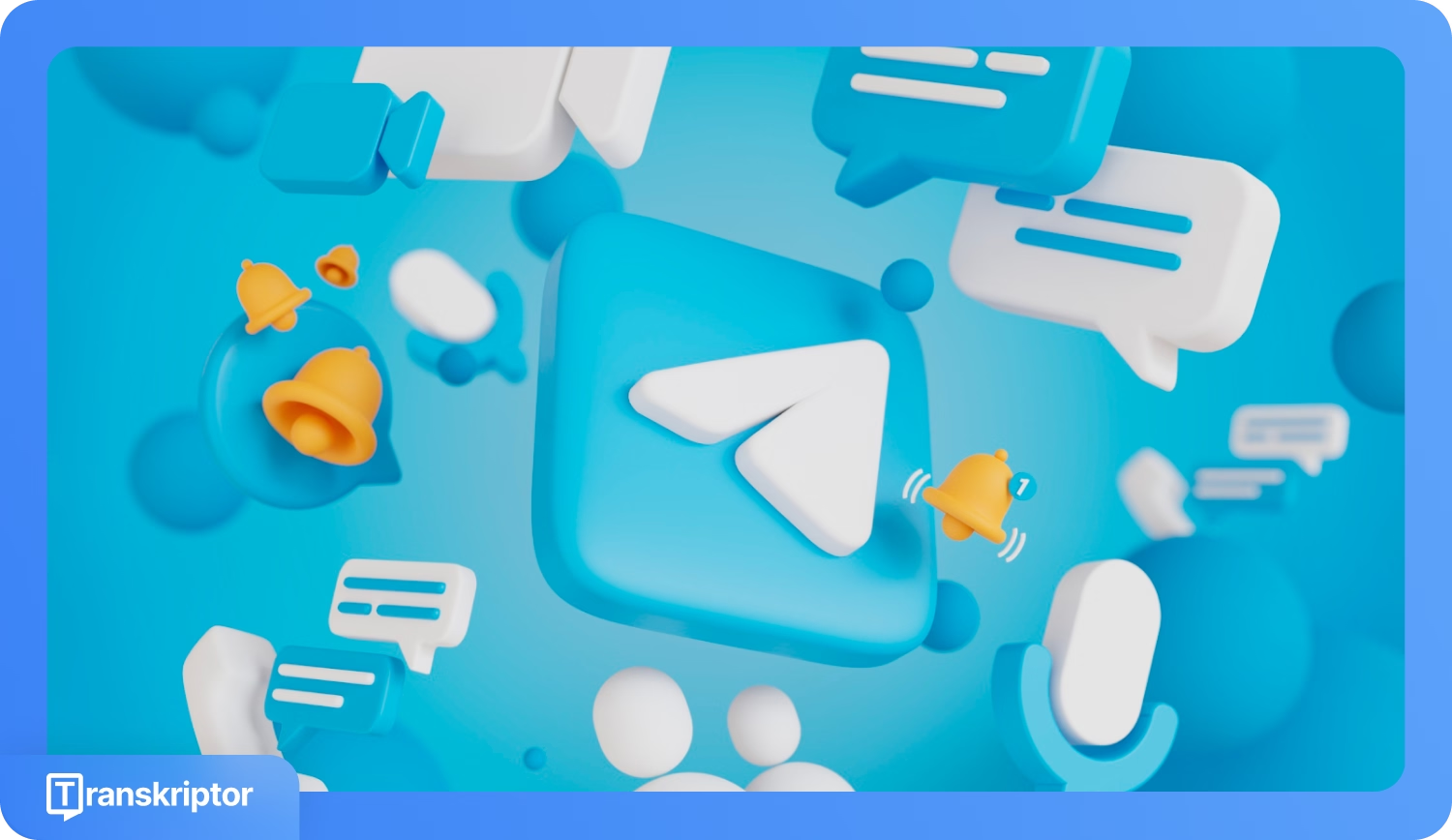
टेलीग्राम का नेटिव ट्रांसक्रिप्शन आकस्मिक मैसेजिंग और त्वरित सामग्री समीक्षा के लिए तत्काल आवाज-से-टेक्स्ट आवश्यकताओं को पूरा करता है, जबकि थर्ड-पार्टी समाधान व्यावसायिक संचार के लिए पेशेवर-ग्रेड क्षमताएँ प्रदान करते हैं, जिन्हें श्रेष्ठ सटीकता और उन्नत विशेषताओं की आवश्यकता होती है।
निम्नलिखित परिदृश्य टेलीग्राम के नेटिव ट्रांसक्रिप्शन को सबसे उपयुक्त बनाते हैं।
- ऐप्लिकेशन छोड़े बिना एक त्वरित संदेश समीक्षा की आवश्यकता होती है।
- व्यक्तिगत संचार और आकस्मिक मैसेजिंग के लिए बुनियादी सटीकता पर्याप्त होती है।
- सीमित इंटरनेट कनेक्टिविटी वाले क्षेत्रों में ऑफलाइन कार्यक्षमता की आवश्यकता होती है।
- प्रीमियम सब्सक्रिप्शन अक्सर वॉयस मैसेज उपयोगकर्ताओं के लिए असीमित एक्सेस प्रदान करता है।
- तत्काल प्रसंस्करण चैट संदर्भों के भीतर समय-संवेदनशील संचार आवश्यकताओं को पूरा करता है।
व्यावसायिक वर्कफ़्लो निम्नलिखित स्थितियों में थर्ड-पार्टी ट्रांसक्रिप्शन से लाभान्वित होते हैं।
- व्यावसायिक संचार के लिए 95% थ्रेशोल्ड से अधिक की सटीकता आवश्यकताएँ होती हैं।
- फॉर्मेटिंग और स्पीकर पहचान के लिए उन्नत संपादन क्षमताओं की आवश्यकता होती है।
- बल्क प्रसंस्करण को सामग्री वर्कफ़्लो के लिए कई वॉयस मैसेज को कुशलतापूर्वक संभालना चाहिए।
- निर्यात प्रारूप व्यवसाय प्रणालियों, दस्तावेज़ीकरण प्लेटफार्मों, या सामग्री प्रबंधन प्रणालियों के साथ एकीकृत होना चाहिए।
- विभिन्न भाषाओं के बीच वॉयस मैसेज को परिवर्तित करने के लिए अनुवाद सेवाओं की आवश्यकता होती है।
- महत्वपूर्ण संचार सटीकता के लिए श्रेष्ठ वाक् पहचान तकनीक आवश्यक होती है।
व्यवसायिक पेशेवरों को जो अपने मैसेजिंग ऐप्स के साथ फोन कॉल से वॉयस संचार को ट्रांसक्राइब करने की आवश्यकता होती है, उन्हें कॉल रिकॉर्डर ट्रांसक्रिप्शन सेवाएँ जैसी व्यापक समाधान पर विचार करना चाहिए जो टेलीग्राम की बिल्ट-इन विशेषताओं को पूरा करती हैं।
थर्ड-पार्टी टूल्स श्रेष्ठ मूल्य क्यों प्रदान करते हैं?
पेशेवर ट्रांसक्रिप्शन एप्लिकेशन उन्नत आर्टिफिशियल इंटेलिजेंस और मशीन लर्निंग एल्गोरिदम का उपयोग करते हैं जो मैसेजिंग ऐप्स में उपभोक्ता-स्तर की स्पीच रिकग्निशन से लगातार बेहतर प्रदर्शन करते हैं। ट्रांसक्रिप्टर विशेष प्रोसेसिंग पावर और निरंतर अपडेट किए जाने वाले भाषा मॉडल का उपयोग करके 99%+ सटीकता हासिल करता है।
स्वचालित स्पीकर पहचान, रियल-टाइम अनुवाद, संपादन योग्य ट्रांसक्रिप्ट और निर्यात विकल्प कच्चे ऑडियो को समीक्षा के लिए तैयार संरचित ट्रांसक्रिप्ट में बदलने में मदद करते हैं। पेशेवर ट्रांसक्रिप्शन विकल्प वर्कफ़्लो एकीकरण का समर्थन करते हैं और अंतर्निहित मैसेजिंग टूल की तुलना में व्यावसायिक-ग्रेड संचार मानकों को पूरा करते हैं।
उदाहरण: ट्रांसक्रिप्टर 100+ भाषाओं में 99%+ बहुभाषी सटीकता के साथ पेशेवर-ग्रेड टेलीग्राम में आवाज को टेक्स्ट में बदलें की सुविधा प्रदान करता है, जिसमें स्वचालित स्पीकर पहचान और AI-संचालित सामग्री विश्लेषण शामिल है। ट्रांसक्रिप्टर एन्क्रिप्टेड अपलोड के माध्यम से टेलीग्राम वॉइस मैसेज को प्रोसेस करता है और सबटाइटल और टेक्स्ट फाइलों सहित पेशेवर आउटपुट जनरेट करता है।
फायदे:
- उन्नत स्पीच रिकग्निशन तकनीक के साथ 99%+ सटीकता दर
- क्षेत्रीय बोलियों और उच्चारण विविधताओं सहित 100+ भाषा समर्थन
- बहु-प्रतिभागी वार्तालापों के लिए स्वचालित स्पीकर पहचान और लेबलिंग
- ऑडियो सामग्री से AI-जनित सारांश और प्रमुख बिंदु निष्कर्षण
- वर्ड, पीडीएफ, एसआरटी सबटाइटल और प्लेन टेक्स्ट सहित कई निर्यात प्रारूप
नुकसान:
- पेशेवर वर्कफ़्लो के लिए उन्नत सुविधाओं के लिए उच्च-स्तरीय सदस्यता योजनाओं की आवश्यकता होती है
टेलीग्राम वॉइस मैसेज के लिए ट्रांसक्रिप्टर का उपयोग कैसे करें?
ट्रांसक्रिप्टर 100+ भाषाओं में 99%+ सटीकता के साथ पेशेवर-ग्रेड टेलीग्राम में आवाज को टेक्स्ट में बदलें की सुविधा प्रदान करता है, जिसमें स्वचालित स्पीकर पहचान और व्यापक संपादन क्षमताएं शामिल हैं। प्लेटफॉर्म सुरक्षित अपलोड सिस्टम के माध्यम से निर्यातित टेलीग्राम वॉइस मैसेज को प्रोसेस करता है, जो अंतर्निहित ट्रांसक्रिप्शन कार्यक्षमता की तुलना में बेहतर परिणाम देता है।
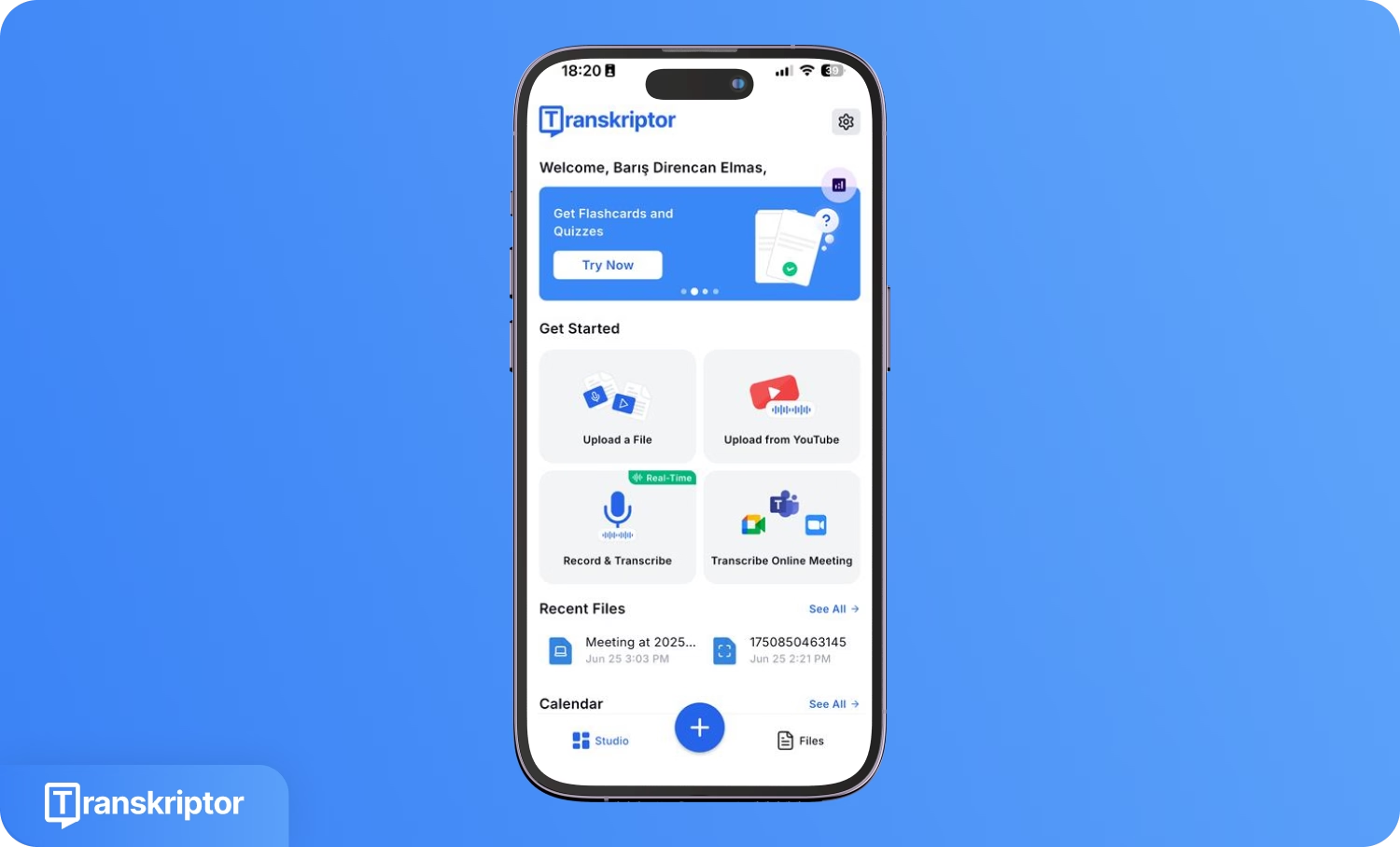
- ट्रांसक्रिप्टर पर रजिस्टर करें: ट्रांसक्रिप्टर वेबसाइट पर जाएं और अपने ईमेल और पासवर्ड से अकाउंट बनाएं। रजिस्ट्रेशन के बाद, डैशबोर्ड तक पहुंचें जहां ऑडियो फाइलें अपलोड की जा सकती हैं, रिकॉर्डिंग बनाई जा सकती हैं, या पिछले ट्रांसक्रिप्ट प्रबंधित किए जा सकते हैं।
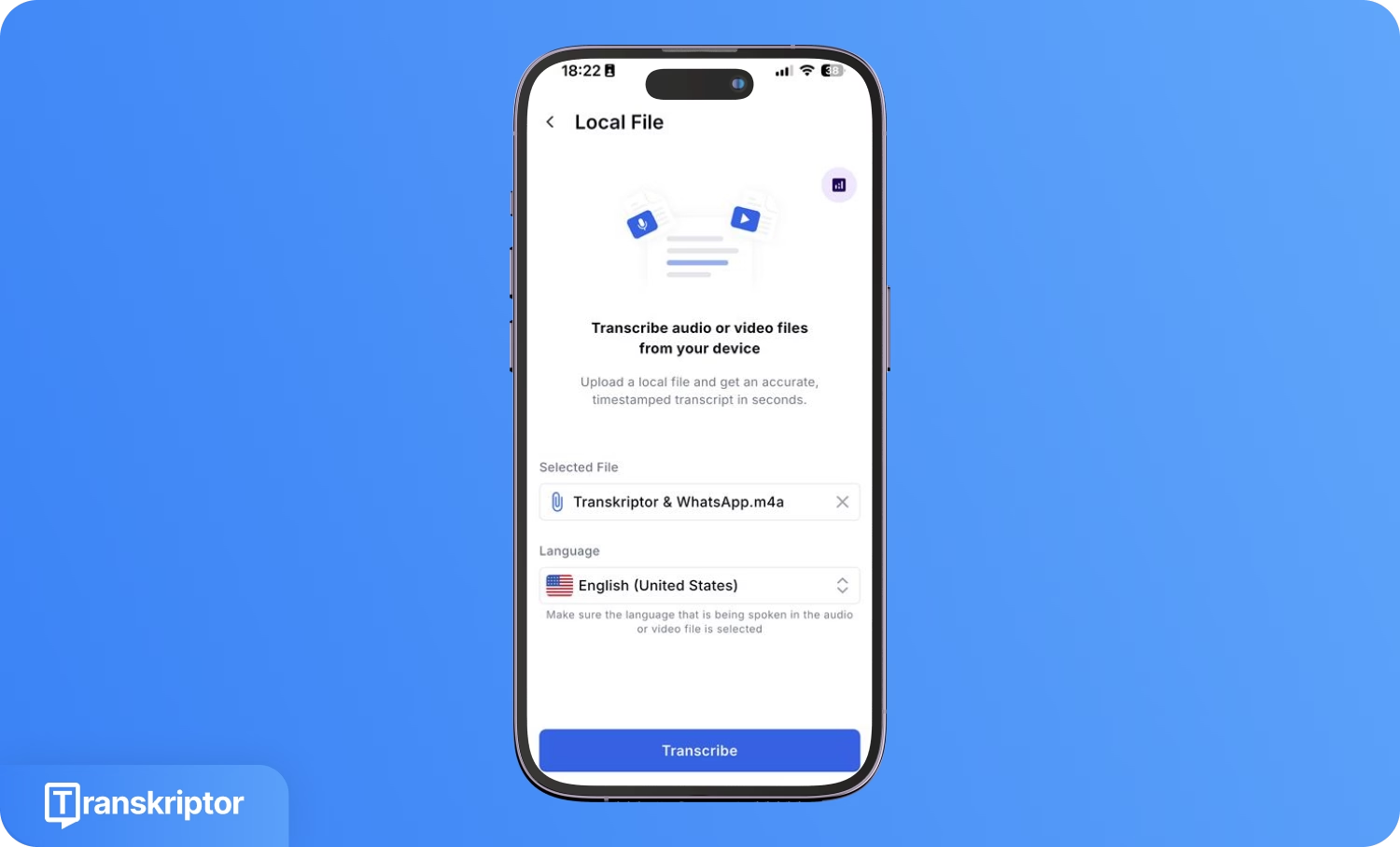
- वॉइस मैसेज अपलोड करें: टेलीग्राम वॉइस मैसेज को एक्सपोर्ट करें और इसे ट्रांसक्रिप्टर पर अपलोड करें। डैशबोर्ड से अपलोड और ट्रांसक्राइब चुनें, ऑडियो फाइल को अपलोड विंडो में खींचें, और यदि आवश्यक हो तो ट्रांसक्रिप्शन भाषा और स्पीकर लेबलिंग कॉन्फ़िगर करें।
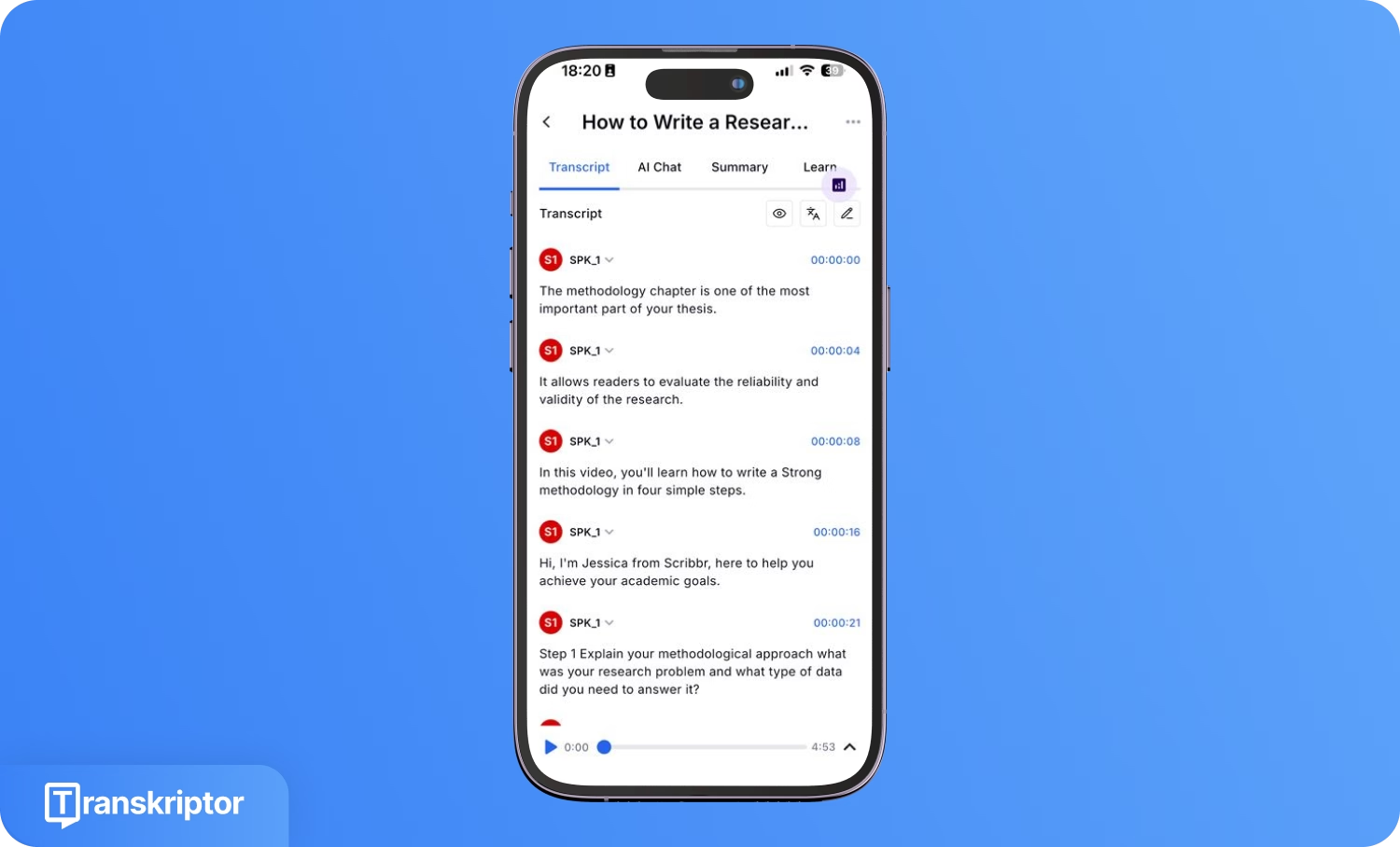
- टेक्स्ट की समीक्षा और संपादन करें: ट्रांसक्रिप्टर के बिल्ट-इन एडिटर का उपयोग करके सटीकता के लिए ट्रांसक्रिप्शन की जांच करें और सुधार लागू करें, जिसमें ट्रांसक्रिप्ट के साथ-साथ ऑडियो प्लेबैक भी शामिल है।
- टेक्स्ट को टेलीग्राम में कॉपी करें: ट्रांसक्रिप्टर से पूरा ट्रांसक्रिप्ट कॉपी करें और इसे टेलीग्राम चैट में पेस्ट करें। संदेश भेजने से पहले टेक्स्ट की समीक्षा करें।
अक्सर पूछे जाने वाले प्रश्न
टेलीग्राम की आधिकारिक घोषणा के अनुसार ट्रांसक्रिप्शन सुविधा धीरे-धीरे शुरू की जा रही है, जिसका मतलब है कि यह सभी उपयोगकर्ताओं के लिए तुरंत उपलब्ध नहीं हो सकती है, भले ही ऐप अपडेट हो। टेलीग्राम को पुनः प्रारंभ करने, नवीनतम संस्करण में अपडेट करने या प्रतीक्षा करने का प्रयास करें क्योंकि यह सुविधा अधिक क्षेत्रों और उपयोगकर्ताओं तक विस्तार करती रहती है।
टेलीग्राम सभी उपयोगकर्ताओं के लिए साप्ताहिक 2 मुफ्त वॉयस ट्रांसक्रिप्शन प्रदान करता है, जिसमें असीमित पहुंच प्रीमियम सब्सक्रिप्शन के माध्यम से $4.99 मासिक पर उपलब्ध है। साप्ताहिक ट्रांसक्रिप्शन कोटा हर सात दिनों में स्वचालित रूप से रीसेट हो जाता है ताकि निरंतर पहुंच बनी रहे।
यह त्रुटि आमतौर पर तब होती है जब बोली गई भाषा डिवाइस की भाषा सेटिंग्स से मेल नहीं खाती, ऑडियो गुणवत्ता खराब होती है, या पृष्ठभूमि शोर भाषण मान्यता में बाधा डालता है। शांत वातावरण में रिकॉर्ड करने, अधिक स्पष्ट रूप से बोलने, या यह सुनिश्चित करने का प्रयास करें कि आपकी डिवाइस की भाषा वॉयस मैसेज की भाषा से मेल खाती है।
डिवाइस सेटिंग्स में यह जांचें कि टेलीग्राम के पास माइक्रोफोन की अनुमति है (सेटिंग्स > ऐप्स > टेलीग्राम > अनुमतियाँ)। यह भी सुनिश्चित करें कि टेलीग्राम के लिए बैटरी ऑप्टिमाइजेशन अक्षम है, ऐप को पुनः प्रारंभ करें, और यह सत्यापित करें कि स्क्रीन रिकॉर्डर या एंटीवायरस सॉफ़्टवेयर जैसी विरोधी ऐप्स माइक्रोफोन की पहुंच को अवरुद्ध नहीं कर रही हैं।
माइक्रोफोन और कैमरा आइकन एक-दूसरे के लिए टॉगल बटन के रूप में कार्य करते हैं। यदि आपको माइक्रोफोन के बजाय कैमरा आइकन दिखाई देता है, तो वॉयस मैसेज मोड पर वापस स्विच करने के लिए इसे एक बार टैप करें। दोनों सुविधाएँ एक ही स्थान पर सह-अस्तित्व में रहती हैं और वीडियो और वॉयस रिकॉर्डिंग के बीच टॉगल करती हैं।

